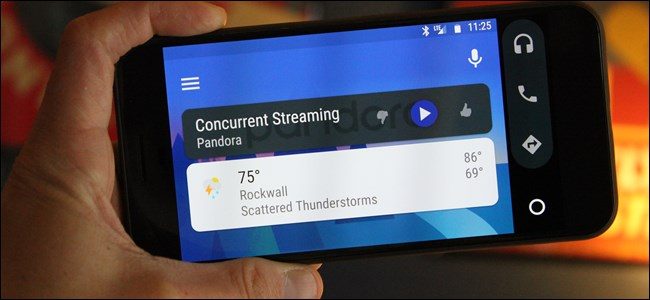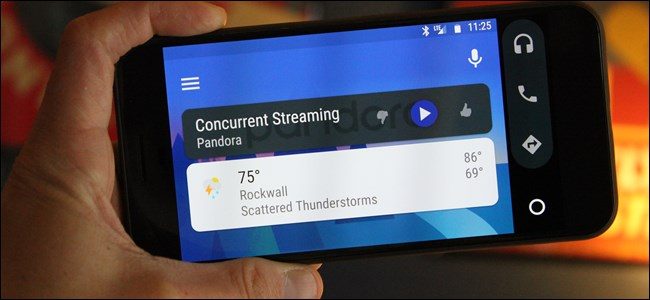
Android Auto est un changeur de jeu dans la voiture. Indépendamment de savoir si vous avez une Auto dédiés à la tête de l’unité, votre voiture est Auto-prêt, ou vous êtes juste en utilisant votre téléphone en mode Auto, c’est un tueur morceau de logiciel. Mais il peut aussi être frustrant quand les choses ne fonctionnent pas comme ils le devraient. Ici sont quelques suggestions sur ce que vous pouvez faire si l’Auto ne fonctionne pas.
Première étape: Vérifiez le Câble et les Connexions Bluetooth
Cela peut sembler une évidence, mais si vous utilisez un Auto dédiés à la tête de l’unité, le câble est le premier endroit pour commencer. Si l’Auto n’est tout simplement pas de chargement pour vous, essayez de remplacer le câble par un autre. Il ya une bonne chance que vous en utilisez a été endommagé, ce qui peut causer toutes sortes de problèmes bizarres.
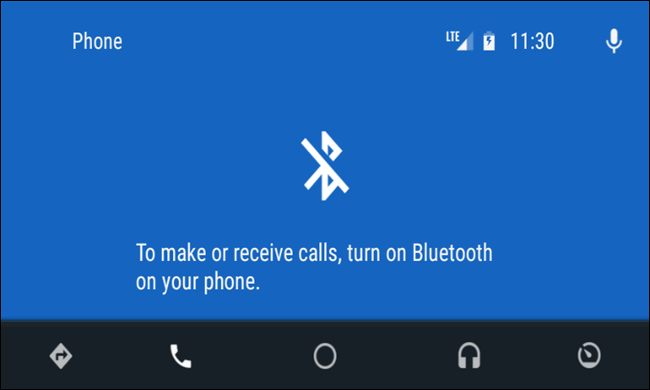
Le long de ces mêmes lignes, assurez-vous que votre téléphone est relié et connecté à votre voiture, de l’unité de tête. Tandis que l’Auto n’a plus de choses au fil USB—jouer de la musique, des Cartes de commandes vocales, etc.—il repose sur la technologie Bluetooth pour les appels vocaux. Vous saurez si vous avez un problème assez rapidement—appuyez simplement sur le bouton de téléphone dans l’Auto du menu. Si il vous dit de connecter votre téléphone pour faire des appels, puis Bluetooth est déconnecté. Vous aurez probablement besoin de débrancher le téléphone d’USB et de retour à votre unité de tête du menu des paramètres de couplage de l’appareil. Pour connaître les instructions d’appairage, consultez votre voiture ou à la tête de l’unité du manuel d’instruction.
Deuxième étape: Vérifiez les Autorisations de l’Application de Notification et d’Accès
À partir de ce point, le reste de nos suggestions s’appliquent à la native du téléphone Automatique de l’interface et de l’unité de la tête. Donc, si vous rencontrez des problèmes sur les deux interfaces, essayez-les.
ARTICLE CONNEXE qu’Est-Ce que Android Auto, et Est-Ce Mieux Que de Simplement en Utilisant un Téléphone dans Votre Voiture?
qu’Est-Ce que Android Auto, et Est-Ce Mieux Que de Simplement en Utilisant un Téléphone dans Votre Voiture?
Application des autorisations peut causer toutes sortes de problèmes bizarres si elles ne sont pas permis, ou l’ont en quelque sorte devenu invalide. Donc, si vous rencontrez des problèmes avec les appels téléphoniques, les notifications, les commandes vocales, ou n’importe quel mélange de la grappe, c’est là que je commencerais.
REMARQUE: les étapes suivantes ont été effectuées sur les stock Android, de sorte qu’ils peuvent être légèrement différentes en fonction de votre combiné du fabricant.
Pour vérifier les autorisations, sauter dans Android menu des paramètres. Tirer vers le bas l’ombre notification et appuyez sur l’icône d’engrenage.

À partir de là, faites défiler jusqu’à “Applications.” Il peut être appelé “Applications” en fonction de votre téléphone.
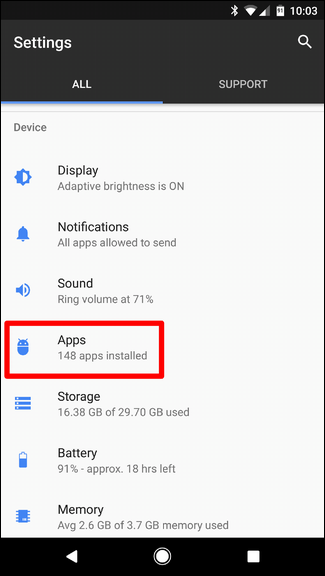
Appuyez sur “Android Auto”, puis sur “Autorisations”.
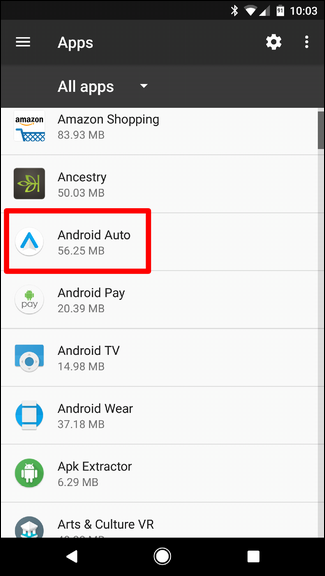
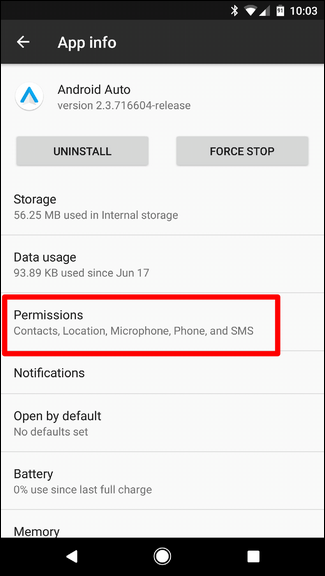
À partir d’ici, assurez-vous que tout est permis. Permettre à tout ce qui n’est pas déjà fait afin d’assurer la meilleure expérience.
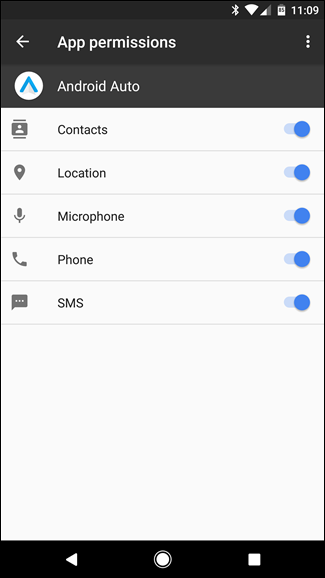
Si vous rencontrez un problème avec les notifications de ne pas venir à travers, vous voudrez également vous assurer de Notification d’Accès est activé.
De retour dans le menu des Applications (Paramètres > Applications) appuyez sur l’icône d’engrenage dans le coin supérieur droit.

Faites défiler vers le bas et appuyez sur “Accès Spécial.”
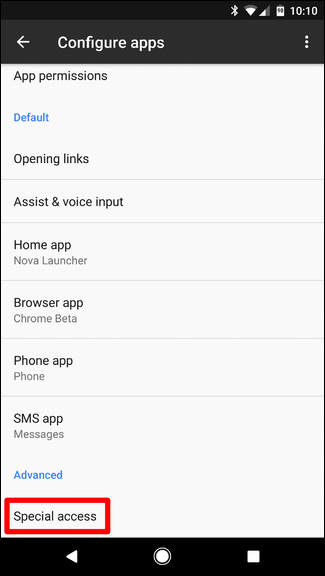
À partir de là, appuyez sur la Notification d’Accès.
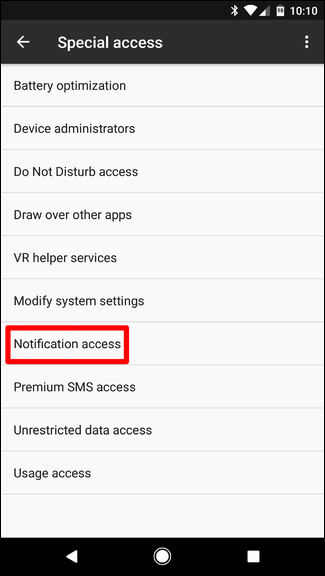
Assurez-vous que Android Auto est activée ici.
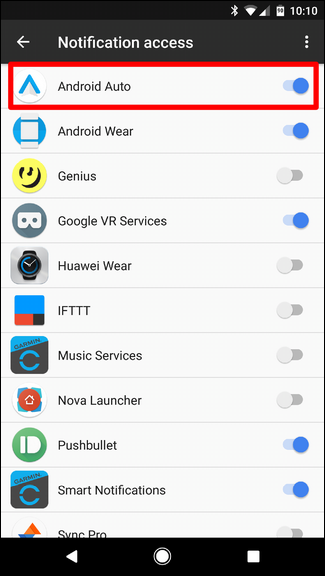
Étape Trois: Effacer Toutes les Données d’Application et de recommencer
Si vous rencontrez toujours des problèmes après que vous assurer que toutes les cases sont cochées, il peut être temps pour l’essentiel à “actualiser” de l’application.
Encore une fois, nous allons sauter dans le menu des Applications. Ainsi, la tête en arrière dans Paramètres et appuyez sur “Applications”, puis trouver Android Auto.
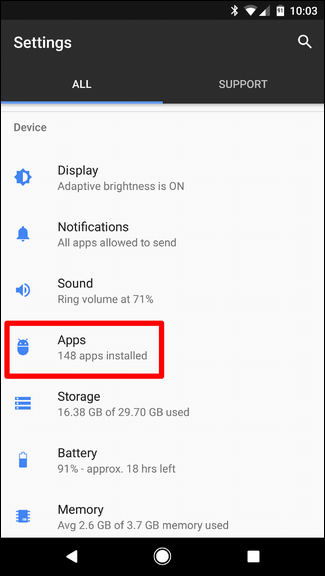
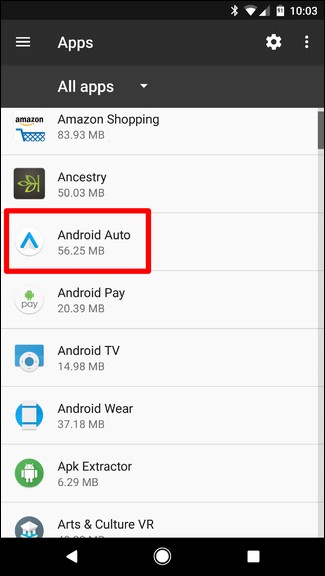
Appuyez sur “Stockage.”
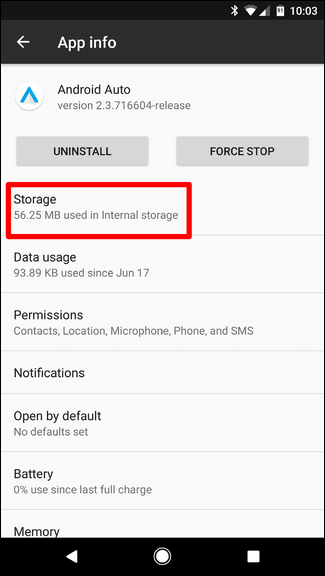
Appuyez sur “Effacer les Données”. Ce sera essentiellement effacer tous vos paramètres personnalisés, de sorte que vous aurez à recommencer la prochaine fois que vous utilisez l’application.
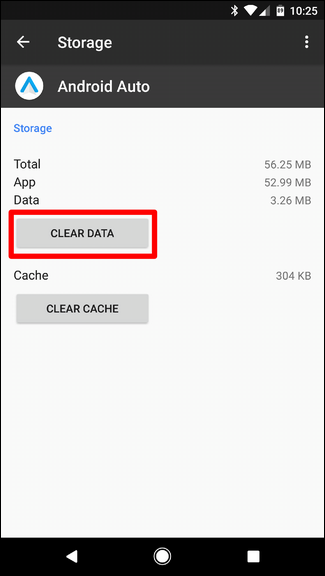
Un message d’avertissement apparaîtra, vous permettant de savoir cela va supprimer tous les paramètres personnels. Cliquez sur “OK”.
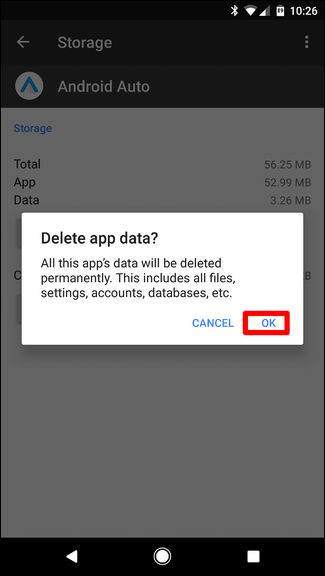
Juste comme ça, tout aura disparu et vous êtes libre de recommencer.
Étape Quatre: Désinstallez et Réinstallez
Si tout le reste échoue, vous pouvez avoir recours à recommencer à partir de zéro complètement. Fondamentalement c’est votre dernier recours.
Sauter dans le menu des Applications par rubrique dans Paramètres > Applications. Trouver Android Auto.
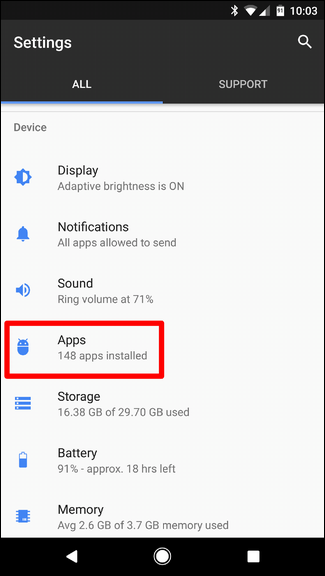
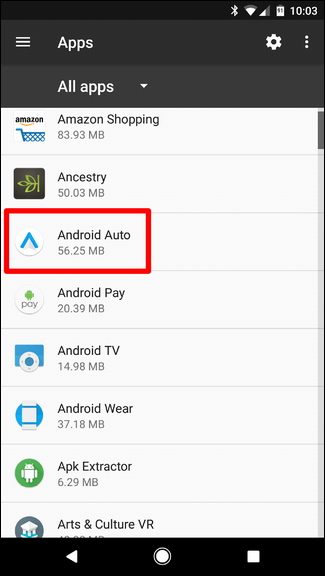
Appuyez sur, puis appuyez sur Désinstaller.
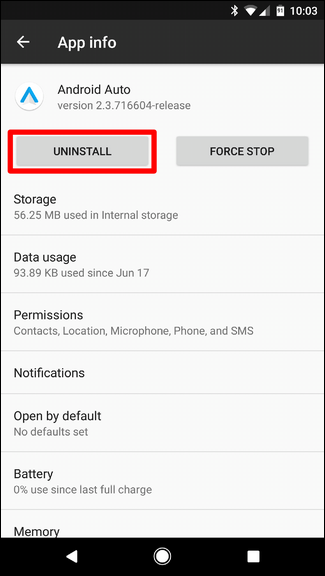
Une fenêtre va vous demander si vous êtes sûr. Appuyez sur “OK”.
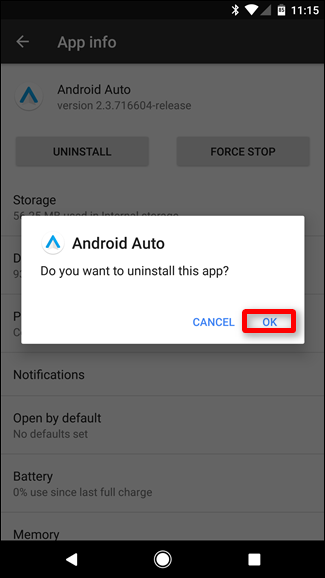
Après quelques secondes, l’application aura disparu.
Juste pour être sur le côté sécuritaire, redémarrez votre téléphone.
Une fois, il est de retour et en cours d’exécution, la tête sur le Google Play Store et re-installer Android Auto.
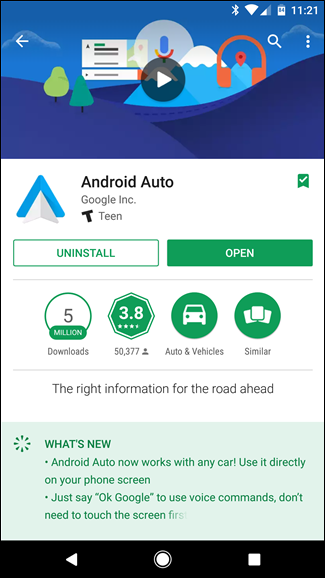
Puisque vous êtes de recommencer à partir de zéro, vous aurez à faire l’ensemble du processus d’installation à nouveau. Mais j’espère que ça va être la peine et tout fonctionnera comme il se doit aller de l’avant.